Naučite kako sliku učiniti jasnijom pomoću ovih jednostavnih metoda
Kada snimite sliku koja ispadne mutna, to se smatra nedostatkom. I vrlo je nezadovoljno kada imate mutnu sliku. No, srećom, danas postoji mnoštvo aplikacija koje vam mogu pomoći da izoštrite i uklonite zamućenje slike. Adobe Photoshop jedna je od najpoznatijih aplikacija za uređivanje fotografija. Međutim, to nije alat prilagođen početnicima. Stoga ćemo vam predstaviti jednostavnije metode koje možete koristiti kako bi vaša mutna slika bila izvrsne kvalitete. Pročitajte ovaj odlomak u nastavku da biste naučili kako sliku učiniti jasnijom laganim koracima.
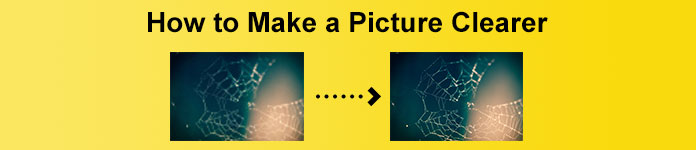
Dio 1. Kako učiniti sliku jasnijom na internetu
S upotrebom AI tehnologije, sada postoji mnogo online programa za povećanje veličine slike koji mogu automatski izoštriti vašu sliku. Korištenje mrežnih aplikacija za jasniju sliku je zgodno jer ne morate ništa preuzimati na svoj uređaj. Također će uštedjeti prostor za pohranu na vašem uređaju jer mu možete pristupiti putem preglednika.
FVC Free Image Upscaler je najpoznatija online aplikacija ako želite izoštriti ili učiniti svoju sliku jasnijom. Ovaj je alat jednostavan za korištenje jer ima jednostavno korisničko sučelje. Osim toga, možete poboljšati kvalitetu vaše slike povećanjem od 2x, 4x, 6x i 8x. Također, FVC Free Image Upscaler koristi AI (Artificial Intelligence) tehnologiju koja automatski otkriva mutne dijelove vaše slike, a zatim ih poboljšava. Omogućuje vam da precizno popravite izgubljene piksele, teksture boja i više detalja.
Štoviše, podržava više formata slika, poput PNG, JPG, JPEG i WebP. A ono što je još sjajno kod ovog mrežnog alata je to što vam ne trebaju nikakvi računi da biste mu pristupili. Također je besplatan za korištenje i siguran za korištenje. I usprkos tome što je to online aplikacija, ne sadrži dosadne oglase koji bi vam mogli odvratiti pozornost i brza je i učinkovita za korištenje. Dakle, ako tražite prikladan alat, FVC Free Image Upscaler je najbolji alat.
Kako učiniti sliku jasnijom na mreži koristeći FVC Free Image Upscaler:
Korak 1. Na računalu otvorite preglednik i pretražite FVC Free Image Upscaler na okvir za pretraživanje. Ili možete kliknuti ponuđenu poveznicu da biste otišli izravno na glavnu stranicu aplikacije. Kliknite na Prenesite fotografiju gumb za pokretanje aplikacije.
Korak 2.0 Nakon pokretanja aplikacije kliknite Prenesite fotografiju ponovo za dodavanje slike koju želite povećati/izoštriti. Datoteke vašeg računala će vas pitati gdje ćete pronaći svoju sliku i otvoriti je.
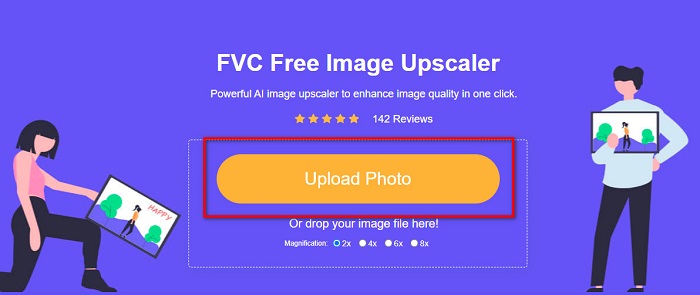
3. korak Zatim odaberite povećanje unaprijed postavljene postavke koje želite. Što je veće povećanje, veća će biti oštrina vaše slike. Ali imajte na umu da će se veličina datoteke također povećati kako se kvaliteta povećava. Možeš odabrati povećanje između 2x, 4x, 6x i 8x.

4. korak Vidjet ćete rezultate na desnoj strani sučelja. A ako ste zadovoljni svojim rezultatom, kliknite Uštedjeti gumb za spremanje izlazne slike na vaš uređaj.
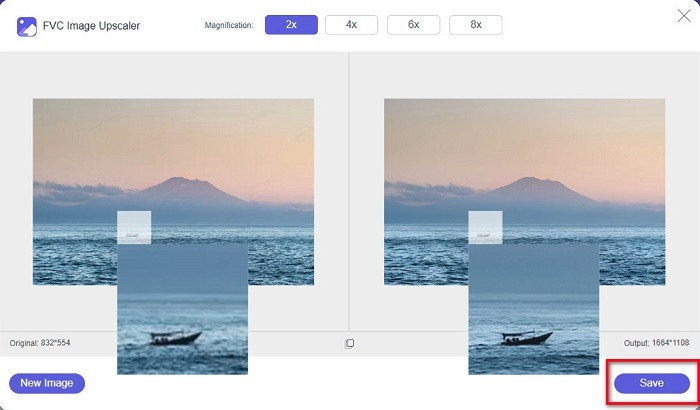
Samo pričekajte da se vaša slika spremi i voila! Sada možete podijeliti svoju nevjerojatnu fotografiju s prijateljima ili na drugim platformama društvenih medija.
Dio 2. Kako učiniti sliku jasnijom izvan mreže
Također je dobro koristiti izvanmrežnu aplikaciju kada želite izoštriti ili urediti svoju sliku. Mnoge aplikacije za uređivanje fotografija su izvan mreže; morate ih kupiti prije korištenja. Ali ne brini; u ovom ćemo dijelu pružiti besplatni izvanmrežni alat koji možete koristiti na radnoj površini.
Paint.net jedna je od najčešće korištenih aplikacija za uređivanje fotografija koja je besplatna i sigurna za korištenje. Ovaj izvanmrežni alat ima jednostavnije korisničko sučelje od Adobe Photoshopa, koji koriste mnogi profesionalci. Iako ima jednostavno korisničko sučelje, još uvijek može dati iznimne rezultate i omogućuje vam izoštravanje mutne slike. Osim toga, ima i druge značajke za uređivanje koje vam mogu pomoći da poboljšate svoju sliku. Uz Paint.net to možete izoštriti, ispravite boju i dodajte pozadinu svojoj slici.
Štoviše, pomicanjem klizača možete odabrati oštrinu svoje slike i ukloniti njezine zamućene dijelove. Međutim, dostupan je samo na Windows uređajima. Ipak, ako želite povećati sliku dok je izoštravate, možete koristiti Paint.net.
Kako sliku učiniti većom i jasnijom koristeći Paint.net:
Korak 1. Najprije preuzmite i instalirajte Paint.net na svoju radnu površinu i otvorite ga nakon završetka instalacije. Zatim prenesite svoju sliku klikom Datoteka > Otvori.
Korak 2. A zatim idite na Efekti > Fotografija > Izoštravanje. Pojavit će se još jedna kartica na kojoj ćete prilagoditi oštrinu svoje slike kako biste je uklonili.
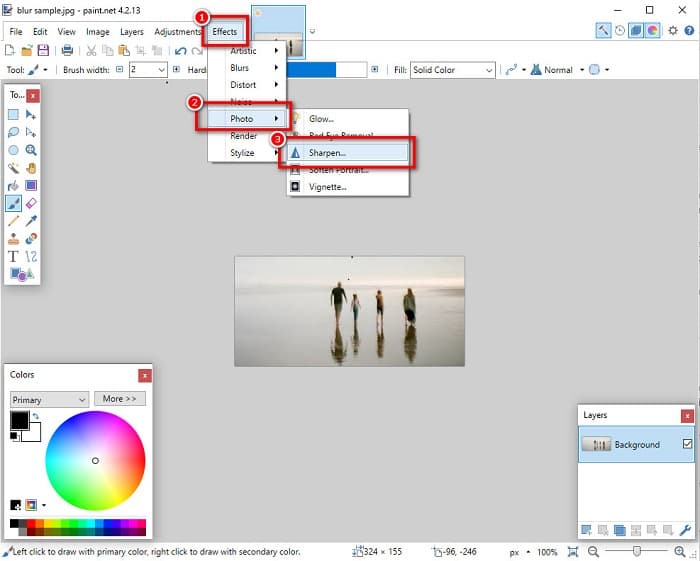
3. korak Na Izoštriti karticu, pomaknite glavu klizača za odabir željene oštrine vaše slike. Također možete označiti strelica gore/dolje kako biste brojčano odabrali razinu oštrine svoje slike.
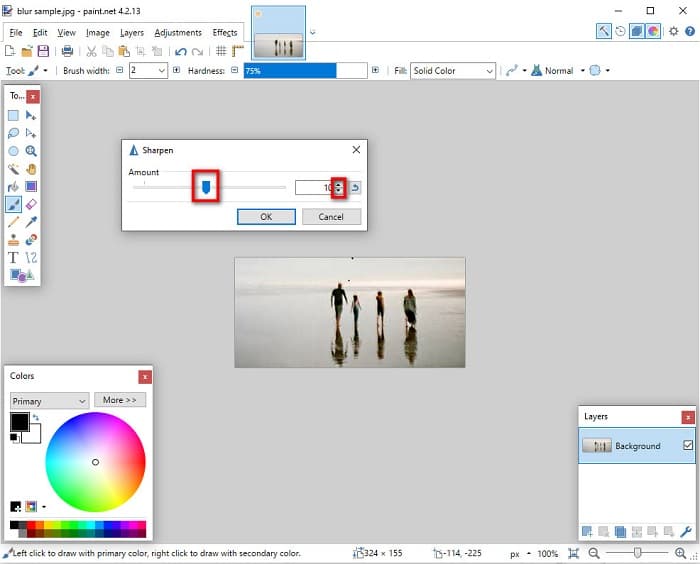
4. korak Na kraju kliknite u redu gumb i idite na Datoteka > Spremi da biste spremili svoj rezultat na radnu površinu.
Dio 3. Kako učiniti sliku jasnijom na vašem iPhoneu
A ako imate mutnu sliku snimljenu pomoću iPhonea, također možete koristiti aplikaciju za uklanjanje zamućenja za vaš iPhone uređaj. Brojne aplikacije za uređivanje slika koje možete preuzeti s AppStorea mogu vam pomoći da uklonite zamućenje slike. Međutim, nisu sve aplikacije besplatne za korištenje; morate ih kupiti prije korištenja. Srećom, pronašli smo aplikaciju za uklanjanje zamućenja slike koja je besplatna za korištenje u AppStoreu. Pročitajte ovaj odjeljak do kraja kako biste saznali kako sliku učiniti jasnijom na svom iPhone uređaju.
Ako se pitate koja je besplatna aplikacija za uređivanje fotografija koja vam može pomoći da uklonite zamućenje slike, VSCO je aplikacija koju tražite. VSCO je poznata aplikacija za uređivanje fotografija dostupna za preuzimanje s AppStorea. Osim toga, kada uklanjate zamućenje slike pomoću VSCO-a, morate se usredotočiti na neke postavke. Da biste poništili zamućivanje svoje fotografije pomoću VSCO-a, morate prilagoditi jasnoću, oštrinu, jasnoću i ekspoziciju svoje slike. VSCO također ima druge alate za uređivanje koje možete koristiti za uređivanje svojih slika. Nadalje, podržava najčešće formate slika za iPhone, poput HEIC i HEIF. Mali nedostatak ove aplikacije je to što podržava samo nekoliko formata slika, a morate je kupiti da biste koristili ostale njezine značajke za uređivanje.
Kako sliku učiniti jasnijom na iPhoneu koristeći VSCO:
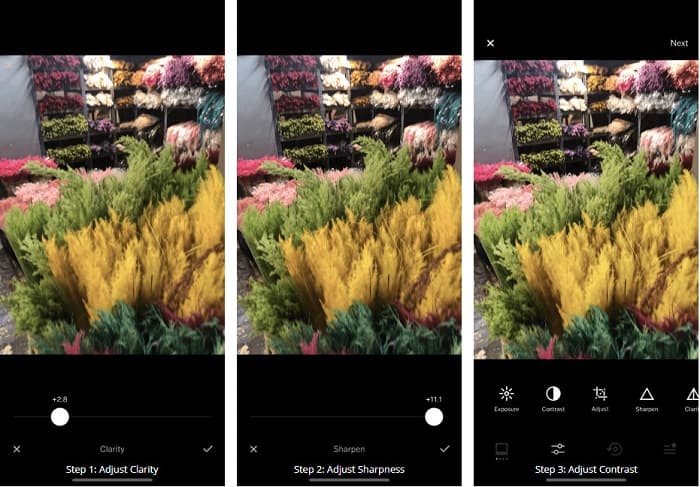
Korak 1. Instalirati VSCO iz AppStorea, zatim otvorite aplikaciju na svom iPhoneu.
Korak 2. Otvorite svoju sliku, a zatim idite na Jasnoća. Opcija Clarity pomoći će vam ukloniti veliki šum na vašoj slici. Samo pomaknite klizač Clarity malo ispod sučelja.
3. korak Zatim ćemo prilagoditi oštrinu vaše slike. The Izoštriti funkcija će vam pomoći da dobijete hrskavost koju želite na svojoj slici. A zatim, pomicanjem klizač, možete odabrati oštrinu koju želite za svoju sliku.
4. korak Nakon što završite s uređivanjem jasnoće i oštrine svoje slike, javite nam da prilagodimo kontrast. Pomakni Kontrast opcija i Klizač za kontrast za odabir svjetline i tame koje želite za svoju sliku.
Korak 5. Na kraju, sada ćemo prilagoditi vaše fotografije Izlaganje da ga malo posvijetli. Povećanje ekspozicije vaše slike pomoći će vam da uravnotežite tamu s kontrastom. I to je to! Podešavanjem ovih značajki možete poništiti zamućivanje vaše mutne slike. Kliknite ovdje da biste saznali kako promijeniti veličinu slike na iPhoneu.
Dio 4. Kako učiniti sliku jasnijom na vašem Androidu
Na Androidu također postoje aplikacije koje možete koristiti za jasniju sliku. Dakle, ako želite mutnu sliku spremljenu u svoju galeriju, ova vam aplikacija može pomoći da poboljšate svoju sliku. Pročitajte ovaj dio da biste saznali kako ukloniti zamućenje slike na svom Android uređaju.
Remini (za Android) vjerojatno je jedna od najboljih aplikacija za uređivanje fotografija koje možete koristiti na svom Android uređaju. Ova vam aplikacija omogućuje uređivanje, pa čak i poništavanje zamućenja vaše mutne slike. Štoviše, jednostavan je za korištenje i besplatan je. Korištenjem opcije Enhance svoju sliku možete učiniti jasnijom. Međutim, morate prvo stvoriti račun prije nego što možete koristiti ovu aplikaciju. A na Pro verziji možete pristupiti naprednim značajkama uklanjanja zamućenja ove aplikacije.
Kako ukloniti zamućenje slike koristeći Remini za Android:
Korak 1. Instalirati Remini na svom Android uređaju. Nakon instaliranja aplikacije, odmah je otvorite. Na glavnom korisničkom sučelju aplikacije dodirnite Iskoristi gumb za nastavak uklanjanja zamućenja vaše slike.
Korak 2. Zatim odaberite sliku i kliknite crveni gumb na dnu sučelja. Stvorit će zadatak i prikazati oglas tijekom obrade.
3. korak Nakon toga pojavit će se konačni rezultat, gdje možete usporediti prije i poslije svoje slike. A ako ste već zadovoljni svojim rezultatom, spremite svoju sliku.
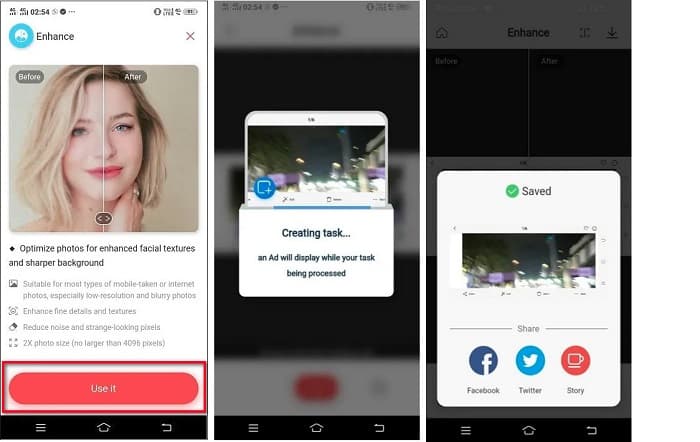
Dio 5. Često postavljana pitanja o tome kako sliku učiniti jasnijom
Mogu li koristiti GIMP za uklanjanje zamućenja slike?
Da. GIMP je nevjerojatan softver za uređivanje fotografija koji možete koristiti za uklanjanje zamućenja slike. Također možete preuzeti ovu aplikaciju na svoj Windows uređaj.
Povećava li uklanjanje zamućenja slike veličinu datoteke?
Da. Uklanjanje zamućenja slike znači povećanje kvalitete i rezolucije vaše slike. Kada se razlučivost povećava, povećava se i veličina datoteke vaše slike.
Koju aplikaciju mogu koristiti za zamućivanje slike?
YouCam Perfect je aplikacija koja vam može pomoći da zamutite svoju sliku. Uz njegovu AI tehnologiju, možete odmah zamutiti svoju sliku.
Zaključak
Ovaj post je napisao ono što trebate naučiti kako sliku učiniti jasnijom. Dakle, ako tražite aplikacije koje vam omogućuju uklanjanje zamućenja slike, gore navedene metode će vam pomoći u vašem cilju. Ali ako više volite koristiti online alat sa sučeljem jednostavnim za korištenje, koristite FVC Free Image Upscaler.



 Video Converter Ultimate
Video Converter Ultimate Snimač zaslona
Snimač zaslona



